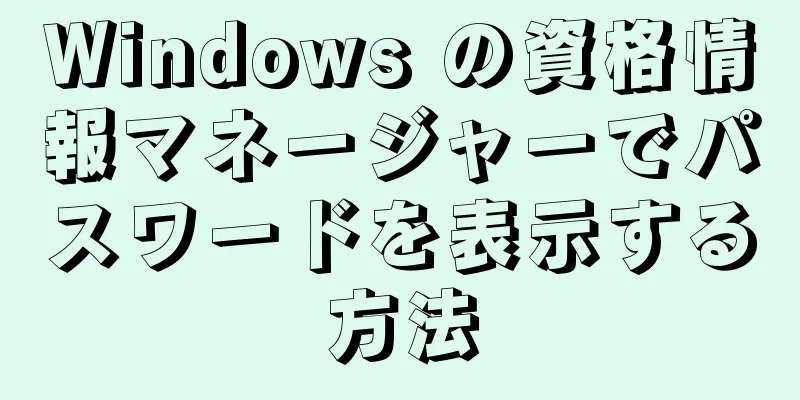|
iPhone アプリの素晴らしいアイデアはあるものの、どこから始めればいいのかわからないということはありませんか?この記事では、基本的な手順、必要なハードウェアとソフトウェア、開始方法、学習方法、そして最終的な提出方法について説明します。この記事では、Objective-C 言語を使用したプログラムの構築に焦点を当てますが、詳細なチュートリアルではありません。他の言語でもアプリケーション フレームワークを構築できますが、ここでの手順は適用されます。必要な時間は、過去のプログラミング経験、スキルの理解度、プログラムの複雑さによって異なります。近道はありません。 iPhone アプリ開発を仕事にしたいなら、毎日学び、成長し続けることを決してやめてはいけません。プログラムの構築方法だけを学びたい場合、タスクは比較的少ないため、この記事は時間の節約に役立ちます。 ステップ- {"smallUrl":"https:\/\/www.wikihow.com\/images_en\/f\/fc\/Icons.png","bigUrl":"https:\/\/www.wikihow.com\/images\/thumb\/f\/fc\/Icons.png\/426px-Icons.png","smallWidth":460,"smallHeight":148,"bigWidth":426,"bigHeight":137,"licensing":"<div class=\"mw-parser-output\"><\/div>"} 1設定。最低限、iPhone SDK (ソフトウェア開発キット) が必要です。[1] からダウンロードできます。これには、アプリをテストするための iPhone シミュレーターなどが含まれています。iPhone、iPad、iPod でテストして App Store に公開したい場合は、Apple 開発ライセンスが必要です。基本ライセンスは年間 99 ドルで、購入後は iOS Provisioning ポータルにログインして、新しい開発証明書をダウンロードしてインストールできます。アプリにカスタム ユーザー インターフェイスが必要な場合やゲームの場合は、グラフィックスを作成するために Photoshop などの画像編集プログラムも必要です。iPhone SDK をインストールすると、主に Xcode、Interface Builder、Instruments などの新しいプロジェクトが利用できるようになります。ツールのドキュメントをお読みください。
- 2.勉強する。以下のリンクを表示するには、Apple Developer アカウントが必要です。 Apple の iOS Dev Center には、学習に役立つ豊富なドキュメントとサンプルが含まれています。これは読書を助ける最良の方法です。読書はしなければならないので、早めに始めたほうがよいでしょう。
この情報は、Apple の標準に従って設計するのに役立ちます。開発ビデオがお好きなら、Apple Worldwide Developers Conference に行って、視聴するビデオを探してください。
良いアプローチとしては、作成したいアプリケーションの種類に関連する記事や例を探すことです。インターネットからデータを取得したり、デバイスにデータを保存したり、画像を表示したり、アニメーションを作成したりします。 1 つの記事ですべてのトピックを見つけることはほぼ不可能なので、役立つと思われるドキュメントとチュートリアルをブックマークしてください。こうすることで、プログラムの開発中に参照できるリソースのライブラリが作成されます。 - 3つの実験。 Apple Developer アカウントにログインし、XCode でいくつかのサンプル プロジェクトをダウンロードして実行します。いくつかのデモや Web リソースを試してみてください。これには数日かかる場合があります。
- 4アプリケーションをセットアップします。 iPhone 上の各アプリケーションには、開発証明書、アドホック証明書、配布証明書など、独自に開発したアプリケーションとして検証する必要がある一意の ID と一連の証明書があります。開発証明書を使用すると、コンピューターを使用しながら iPhone 上でビルドおよびテストを行うことができます。
各 iPhone には固有の UDID があります。これは、デバイスを接続して iTunes 7.7 以降を起動することで実行できます。デバイスを選択し、「概要」タブをクリックし、「シリアル番号」をクリックすると、40 文字の UDID が表示されます。必要な場所にコピーして貼り付けることができます。
自分のデバイスでアプリをテストする場合は、友人のデバイスの UDID を含む特別な証明書を作成する必要があります。アプリを App Store に送信するときは、配布証明書を作成する必要があります。以下のタスクを実行するには、Apple Development Center にログインする必要があることに注意してください。- IOS プロビジョニング ポータルに移動し、アプリケーション ID を選択して、「新しいアプリケーション ID」をクリックし、アプリケーション ID を作成します。共通名、バンドル シード、識別子の各フィールドに入力して、[送信] をクリックします。ここでダウンロードするものは何もありません。新しいプログラムの可能性があることを Apple に知らせ、ID を割り当てることができるだけです。
- 作成ファイルを準備します。 「構成」をクリックし、「新しいメッセージ」をクリックします。ここで、アプリケーション用の新しい開発ファイルを作成できます。 「配布」をクリックし、アプリ ストア用とアドホック用の 2 つのプロビジョニング プロファイルを作成します。友人のデバイスでテストする予定の場合は、メニューの「デバイスの追加」をクリックし、デバイス名と UDID を入力すると、アドホック証明書を作成するときにリストに表示されるようになります。 3 つのプロファイルがすべて作成されたら、ダウンロードを開始し、/Users/YourName/Library/MobileDevice/Provisioning Profiles フォルダーに配置します。
- 5プログラミングを開始します。この記事では、どのようになるのかを教えることはできません。この部分は自分で学ばなければなりません。したがって、すでにプログラミングの経験があり、テストの準備ができていることを前提としています。これは、iPhone シミュレーターまたは物理デバイスで実行できます。
XCodeを起動し、新しいiPhoneアプリケーション名を作成し、プロジェクト情報を設定します。この手順は、使用するアーキテクチャ、SDK、デバイス タイプ、証明書を XCode に指示するために必要です。ファイル リストの「ファイル 1」でプロジェクト名を選択し、青い情報ツールバー ボタンを押します。たくさんの情報が入ってきますが、注意する必要があるのは赤い円の領域だけです。ここでは、コンパイルするビルドの種類ごとに証明書を選択する必要があります。上記の手順で証明書を正常に作成した場合、証明書はここに「開発証明書」、「アドホック証明書」、および「配布証明書」としてリストされます。開発証明書は、シミュレーターとデバイスで動作するように設計されており、特に友人のアプリ ストアに配布および構成できるように設計されています。これで、すべてのタイプ構成を生成できるようになりました。- プログラムを必ず確認してください。開発コード署名証明書を選択し、「ターゲット デバイス グループ」の下で再確認して、作成するアプリの種類がターゲット デバイスに適していることを確認します。
- [構成] ドロップダウンを [リリース] に変更し、配布証明書を選択します。
- [構成] タブをクリックし、リストから [公開] を選択して、下の [コピー] をクリックします。デバイスの名前を Ad-Hoc に変更します。 「ビルド」タブに戻り、「デバイス」ドロップダウンから選択し、今回は「Ad Hoc Code Signing Zheng Su」を選択して、プロジェクトの情報ウィンドウを閉じます。
- XCode に戻り、「ファイル」を選択して新しいファイルを作成します。左側のパネルで、「コード署名」を選択します。右側のパネルで「権利」を選択します。名前を付けると、リソースに追加されます。
- プロジェクト情報ウィンドウに戻り、「アドホック構成」を選択してコード署名を設定します。これで、3 つのビルド構成ができました。プロジェクト情報ウィンドウを閉じます。 {"smallUrl":"https:\/\/www.wikihow.com\/images_en\/thumb\/6\/62\/ProjectInfo.png\/460px-ProjectInfo.png","bigUrl":"https:\/\/www.wikihow.com\/images\/thumb\/6\/62\/ProjectInfo.png\/575px-ProjectInfo.png","smallWidth":460,"smallHeight":447,"bigWidth":576,"bigHeight":560,"licensing":"<div class=\"mw-parser-output\"><\/div>"}
- {"smallUrl":"https:\/\/www.wikihow.com\/images_en\/thumb\/c\/ce\/Target3.png\/460px-Target3.png","bigUrl":"https:\/\/www.wikihow.com\/images\/thumb\/c\/ce\/Target3.png\/629px-Target3.png","smallWidth":460,"smallHeight":154,"bigWidth":629,"bigHeight":210,"licensing":"<div class=\"mw-parser-output\"><\/div>"} 6テスト。ドロップダウン リストからシミュレータとデバッグを選択し、ビルドと実行アイコンを押します。すべてがうまくいけば、iPhone シミュレーターが自動的に起動し、アプリが実行されるはずです。シミュレーターには iPhone のすべての機能が備わっているわけではないため、加速テストや GPS 測位サービスなど、一部の機能が正常に動作しない可能性があることに注意してください。シミュレーターでアプリをテストする場合は、デバイスでもテストする必要があります。 iPhone またはその他の Apple デバイスが USB ポートに接続されていることを確認してください。 iTunes または iPhone が開いている場合は、閉じてください。ツールバーのドロップダウン リストから、「デバイスとデバッグ」を選択し、ビルドと実行を選択します。数秒後、プログラムがデバイス上で起動します。初めて見たとき、とても感動しました。おめでとう!テストが終了したらプログラムを閉じます。
- {"smallUrl":"https:\/\/www.wikihow.com\/images_en\/thumb\/e\/ed\/Debugger.png\/460px-Debugger.png","bigUrl":"https:\/\/www.wikihow.com\/images\/thumb\/e\/ed\/Debugger.png\/728px-Debugger.png","smallWidth":460,"smallHeight":187,"bigWidth":728,"bigHeight":296,"licensing":"<div class=\"mw-parser-output\"><\/div>"} 7デバッグ。アプリケーションがクラッシュした場合は、その原因を突き止める必要があります。これは非常に大きなトピックであり、プログラムが破損する理由は何千通りも考えられます。デバッグ コンソールを開いてエラー メッセージを読んでください。エラー メッセージは、ほとんどの場合、初心者にとっては非常にわかりにくく、理解するのが困難です。理解できない場合は、エラーメッセージを Google で検索してください。ほとんどの場合、すでに誰かが同じ質問をしています。運が良ければ、より経験豊富な誰かがすでに答えているでしょう。デバッグは非常に時間がかかり、面倒なプロセスです。動揺せずに粘り強く続ければ、時間が経つにつれて上手くいきます。まず、自分の間違いを認めてフォローアップすることから始めましょう。間違いは単なる反意語以上の意味を持つことがあります。もう 1 つは、忘れて新しいメモリを追加したり初期化したりすることです。より多くのプログラムが開発されるにつれて、エラーは少なくなります。
- {"smallUrl":"https:\/\/www.wikihow.com\/images\/thumb\/e\/e4\/Leak2.png\/460px-Leak2.png","bigUrl":"https:\/\/www.wikihow.com\/images\/thumb\/e\/e4\/Leak2.png\/623px-Leak2.png","smallWidth":460,"smallHeight":78,"bigWidth":623,"bigHeight":106,"licensing":"<div class=\"mw-parser-output\"><\/div>"} {"smallUrl":"https:\/\/www.wikihow.com\/images\/thumb\/f\/f1\/Leak1.png\/460px-Leak1.png","bigUrl":"https:\/\/www.wikihow.com\/images\/thumb\/f\/f1\/Leak1.png\/552px-Leak1.png","smallWidth":460,"smallHeight":96,"bigWidth":552,"bigHeight":115,"licensing":"<div class=\"mw-parser-output\"><\/div>"} {"smallUrl":"https:\/\/www.wikihow.com\/images_en\/thumb\/5\/5a\/Instruments.png\/460px-Instruments.png","bigUrl":"https:\/\/www.wikihow.com\/images\/thumb\/5\/5a\/Instruments.png\/728px-Instruments.png","smallWidth":460,"smallHeight":324,"bigWidth":728,"bigHeight":513,"licensing":"<div class=\"mw-parser-output\"><\/div>"} 8メモリ使用量を確認します。 iPhone のメモリは限られているため、メモリを使い切るたびにメモリを解放する必要があります。昨夜の後にメモリを解放することを忘れないでください。はい、もっと資料が必要です。いつ終わるのでしょうか?こういったことは最初か二回目だけ難しいのです。このツールは、メモリ使用量の確認と分析を含む iPhone SDK です。デバイスとデバッグを選択した状態で、[実行]、[パフォーマンス ツールの実行]、[接続] の順にクリックします。これにより、アプリがデバイス上で同時に起動します。プログラムは正常に使用できますが、Instruments がメモリ使用量を分析するために記録している間はフリーズするようです。漏れがあればスケジュールが発生します。赤い録画ボタンを押してアプリを停止し、リークタイムラインをタップします。画面の下半分に漏れの原因が表示されます。漏洩したオブジェクトをダブルクリックするか、アドレス バーの小さな矢印をクリックすると、原因となったプログラムの漏洩履歴が表示されます。漏れの検出は、必ずしも漏れの発生場所に関するものではありません。プロセスを可能な限り排除できる場合は、コメントアウトしたりバイパスしたりしても問題ありません。場合によっては面積を縮小できることもあります。プログラムの所在がわかれば、書き直したり修正したりすることができます。 Google を使用して、Apple 社内フォーラムや回避策への最速のリンクを取得することを忘れないでください。この問題に遭遇するのは、あなたが最初でも最後でもないと信じてください。場合によっては、問題の解決に役立つ記事がすでに書かれていることがあります。
- 9アドホック配布。すべてが正しく実行され、クラッシュやリークが発生していない場合は、友人や同僚に送信してテストすることができます。これは絶対に必要なステップではありませんが、行う価値はあります。デバイスに異なる iOS バージョンを使用している可能性のある他のユーザーの視点からのフィードバックを得ることができます。アプリケーションにカメラ機能がある場合、itouch で実行するとどうなりますか?これにより、コード内でこれをより適切に処理できるようになります。アドホック テストにより、包括的に考慮していなかった問題が明らかになり、対処を促すことができます。
ドロップダウン リストからデバイスを選択し、「グラフの生成」を押します。ビルドと実行を押さないでください。開発デバイスで実行するために、アドホック証明書や再販証明書は必要ありません。 Finder で、プロジェクト専用に作成された iPhoneOS フォルダーに移動します。中にアプリが入っています。アドホック証明書を構成するには、Users/YourName/Library/MobileDevice/Provisioning Profiles からここに移動してください。アプリケーションと証明書を選択して zip ファイルに圧縮し、ファイルをアーカイブしてから、テスト用に友人に渡すことができます。警告: ほとんどの電子メール アドレスではバイナリ メールが許可されないため、FTP または別のファイル共有サービス、または USB スティックを使用することをお勧めします。 - 10.チェックします。いよいよ大事な日がやって来ました。プログラムを見直す時が来ました。これまでのすべての取り組みは、レビュー プロセスをスピードアップするためのものです。すべてのバグ、マニュアルの知識との不一致、クラッシュ、メモリ リークは Apple のエンジニアによって発見され、バイナリが拒否されるため、数週間の遅延が発生する可能性があります。したがって、ドキュメントを読んで、手順に従って、最善を尽くしてください。今こそそれをチェックする良い機会です。
- アプリケーションが正常に動作することを確認します。最初から最後までクラッシュはありませんでした。
- メモリリークのチェック
- インターフェースガイドラインが満たされているかどうかを確認します。
- プログラムでインターネット アクセスが必要な場合は、ユーザーに通知してこれらの機能を無効にする手順を必ず実行してください。
- iAd フレームワークを実装している場合は、データやインターネットがない場合には iAd ビューを非表示にするようにしてください。
- プロジェクト情報を再度確認し、対象デバイス、対象iOSバージョン、アプリケーションのバージョン番号などを修正してください。
- 注意すべき事項のリストについては、http://developer.apple.com/news/ios/appstoretips/ をご覧ください。
- 11.アプリストア。ドロップダウン リストからデバイスと配布を選択して、アドレス帳を作成します。チャートの生成を押します。 Finder で、プロジェクトが作成されたフォルダーに移動し、Release-iphoneos フォルダーを探します。中にはアプリが入っているので、それを解凍し、Apple 開発者アカウントにログインし、iTunes へのリンクをクリックして、App Store アカウントの設定を開始します。 Apple では、開発者アカウントを開始するために、契約、銀行、税金の情報を簡単に設定できるようにしました。個人の財務詳細を提供する必要があります。手順は多数あり、完了するまでに時間がかかります。結局のところ、これがキャッシュフローの源泉となるため、慎重に確認することを忘れないでください。これを完了すると、プログラムを送信する準備が整います。
- iTunes 接続リストに移動します。未完了のセットアップ手順がある場合は、それが実行されます。
- アプリの管理をクリック
- 「新しいアプリケーションの追加」をクリック
- アプリケーション名、SKU 番号を入力し、パッケージ ID を選択します。ステップ4で作成したアプリケーションパッケージは
- ドロップダウンリストで選択します。
- アプリケーションの説明、キーワード、サポート Web サイト、カテゴリ、連絡先メール、著作権などをフォームに入力します。
- 権利と価格フォームに記入してください
- これで iTunes の作成が完了しました。これは 512 x 512 の大きなアイコンで、その内容はアプリケーションのスクリーンショットです。 Shift4 キーを押しながら十字線を領域上にドラッグすると、スクリーンショットを作成できます。 iPhoneの場合は320x480、iPadの場合は768x1024であることを確認してください。
- アプリに関する残りの情報を入力し、iAd フレームワークを使用している場合はそれをアクティブにして、「完了」をクリックします。
- 「バイナリのアップロード準備」をクリックすると、ダウンロードしたアプリケーションをアップロードするように通知するインターフェイスが表示されます。ダウンロードとインストールが完了します。
- アプリケーション アップローダーをインストールして起動します。初めて iTunes ログイン情報を求められたら、それを入力してください。
- App Uploader は iTunes Connect アカウントをチェックし、アップロードする準備ができているバイナリがあることがわかると、ドロップダウン リストに表示されます。アップロードするものを選択し、作成した接続を選択してアップロードを開始します。アップロード ツールは zip ファイルをチェックし、バージョン番号、アイコンの欠落など、何か誤りが見つかった場合はエラーを報告します。問題がなければ、圧縮ファイルがアップロードされます。
- iTunes Connect アカウントに戻り、「アプリの管理」をクリックします。横に「レビュー待ち」と表示されたオレンジ色のアプリ アイコンが表示されます。ここまで来られたことおめでとうございます!
- 12待ってください。今は、レビューが合格するのを待って、次のアプリの作成を開始する以外、何もすることはありません。 Apple は数日または数週間以内に電子メールで通知します。申請ステータスが「審査中」に変わった場合、審査プロセスが開始され、すぐに完了します。最初のテストに不合格になった場合は、不合格通知も届きます。不合格通知には、不合格の理由と関連する提案が記載されている場合もあります。修正したら新しいバイナリをアップロードできますが、最後を確認する必要があります。アプリがチェックに合格すると、Apple からアプリの準備ができたことを通知するメールが送信され、インジケーター ライトが緑色に変わります。
{"smallUrl":"https:\/\/www.wikihow.com\/images_en\/e\/eb\/Ready.png","bigUrl":"https:\/\/www.wikihow.com\/images\/thumb\/e\/eb\/Ready.png\/180px-Ready.png","smallWidth":460,"smallHeight":148,"bigWidth":180,"bigHeight":58,"licensing":"<div class=\"mw-parser-output\"><\/div>"} - 13.宣伝。すべてが順調に進んでいるなら、あなたは今、自分自身にかなり満足しているかもしれません。結局、多くの困難を乗り越えるために一生懸命努力しましたが、今では世界市場に直面しており、多くの国でアプリを販売し、収益を上げることさえあります。 App Store は非常に役立ちますが、それだけでは不十分です。
ブログ、Weibo、Renren、電子メール、さらにはオンライン広告もすべて推奨されます。 Apple は無料ダウンロードを可能にするプロモーション コードをいくつか提供しており、それらのコードを特定のネットワークで送信することを選択できます。 Google などのアプリの宣伝に特化したネットワークは数多くあります。信頼できるネットワークを選択してください。
できるだけアプリの評判を広めるようにしてください。しかし、最終的にはアプリがどれだけ優れているか、ユニークかどうか、興味深いかどうか、役に立つかどうかにかかっています。ユーザーのレビューと評価は非常に重要です。あなたのアプリが注目されるよう、そして新しくて注目に値するアプリを紹介することが目標です。幸運を! - 14フォローします。 iPhone 用の無料の ITC をダウンロードして、毎日のログで売上、市場シェア、販売国を確認してください。ここが楽しいところです! Apple は定期的に最新の販売データへのリンクを送信します。このリンクは記録用にダウンロードできます。
- 印刷された参考書をご希望の場合は、Amazon でプログラミングに関する書籍をいくつかご覧ください。
- できるだけ多くのデバイスでアプリをテストしてみてください。 IOS システムを使用するのが最善でしょう。
- 既存のアプリを複製せず、オリジナルなアプリを目指してください。そうする前に、何が利用可能か徹底的に調べてください。もちろん、あなたのアイデアの方が優れている場合は、それを実行してください。
- 効率性の向上に重点を置きます。
広告する
警告する- iPhone SDK は常に変化しており、デバイスも常に進化しています。 SDK がアップグレード プロジェクトを提供している場合は、必ず新機能をお読みください。 Apple が、すべての新しい作品は新しい SDK バージョンと互換性がなければならないと言わない限り、心配する必要はありません。これを実行すると、以前に使用したメソッドの一部が廃止される可能性があり、警告が表示される可能性は低くなりますが、安全のためには実行した方がよいでしょう。
- プログラムが完成して App Store に公開されたら、一部の人が書くひどいレビューに怖がらないでください。役立つフィードバックを提供してくれる人もいれば、ただ文句を言うのが好きな人もいます。
- プログラム開発に夢中になり、やめられなくなってしまいました。
- 売上があまり上がらなくても落胆しないでください。
広告する準備が必要です- ハードウェア: MacでOS X 10.6を実行しているiPhone、iPad、またはiPod touchとデータケーブルが必要です。
- ソフトウェア開発キット、iPhone SDK のインストール パッケージ。
- ライセンス、Apple Developer License、年間 99 ドル
- 画像エディタ。アプリケーションにカスタム ユーザー インターフェイスが必要な場合や、アプリケーションがゲームである場合は、グラフィック アセットを作成するために Photoshop* などの画像編集プログラムも必要になります。
|